Usas WhatsApp diario, pero ¿realmente lo estás aprovechando completamente? Sin duda, WhatsApp es la aplicación de mensajería más utilizada actualmente. Es con la que nos comunicamos a diario con prácticamente cualquier persona, ya no solo con familia y amigos; se ha vuelto parte de las herramientas de trabajo y cada vez tenemos más contactos y conversaciones. Si no aprovechamos todas las herramientas que WhatsApp tiene a nuestra disposición, nuestra app se puede volver un verdadero caos y será más fácil perder conversaciones importantes o incluso que pase una semana hasta que te acuerdes de que nunca respondiste un mensaje de tu mejor amigo (aunque eso no importa, siempre podremos retomar el chisme donde se quedó). En este artículo te voy a presentar algunas de las funciones que quizás no conocías o que has visto pero aún no te atreves a probar.

Privacidad
Quizás tienes agregadas personas que no quisieras que vean absolutamente todo lo que haces en WhatsApp y preferirías tener más privacidad. A continuación, te voy a mostrar la configuración para seleccionar ciertos contactos que pueden o no ver tu información. Todos estos ajustes los puedes encontrar en el apartado de privacidad. Para acceder a ellos lo harás de la siguiente manera:
Para iPhone
- Toca “Configuración” en la esquina inferior derecha.
- Selecciona “Cuenta” en el menú de Configuración.
- Toca “Privacidad” para ajustar las configuraciones.
Para Android
- Toca los tres puntos en la esquina superior derecha y selecciona “Configuración”.
- Selecciona “Cuenta” en el menú de Configuración.
- Toca “Privacidad” para ajustar las configuraciones.
Foto de Perfil
Puedes controlar quién puede ver tu foto de perfil:
- Ve a “Configuración” > “Privacidad”.
- Toca “Foto del perfil”.
- Elige entre:
Todos: Cualquiera puede ver tu foto de perfil.
Mis contactos: Solo tus contactos guardados pueden ver tu foto de perfil.
Nadie: Nadie puede ver tu foto de perfil.
Última hora de conexión
Controla quién puede ver la última vez que estuviste en línea:
- Ve a “Configuración” > “Privacidad”.
- Toca “Hora de última vez”.
- Selecciona entre:
Todos: Cualquiera puede ver la última vez que estuviste en línea.
Mis contactos: Solo tus contactos pueden ver la última vez que estuviste en línea.
Nadie: Nadie puede ver la última vez que estuviste en línea.
Estados
Puedes elegir quién puede ver tus actualizaciones de estado:
- Ve a “Configuración” > “Privacidad”.
- Toca “Estado”.
- Selecciona entre:
Mis contactos: Todos tus contactos pueden ver tus actualizaciones de estado.
Mis contactos excepto…: Todos tus contactos, excepto los que elijas, pueden ver tus actualizaciones de estado.
Solo compartir con…: Solo los contactos que elijas pueden ver tus actualizaciones de estado.
Confirmación de lectura
Controla si los demás pueden ver si has leído sus mensajes:
- Ve a “Configuración” > “Privacidad”.
- Desactiva la opción “Confirmaciones de lectura”.
Nota: Al desactivar esta opción, tampoco podrás ver las confirmaciones de lectura de otros.
Grupos
Controla quién puede añadirte a grupos:
- Ve a “Configuración” > “Privacidad”.
- Toca “Grupos”.
- Selecciona entre:
Todos: Cualquiera puede añadirte a un grupo.
Mis contactos: Solo tus contactos pueden añadirte a grupos.
Mis contactos excepto…: Solo tus contactos, excepto aquellos que excluyas, pueden añadirte a grupos.
Modo de Vista Única para Fotos y Videos
A veces nos pasa que queremos compartir algo con algún contacto pero simplemente no queremos que se quede con la “evidencia” de lo que le compartimos, o bien, no queremos saturar su celular con todo lo que le mandamos a diario y preferimos enviar una imagen o video que solo lo pueda ver o abrir una única vez. Para esto, WhatsApp implementó esta función en la que cualquier archivo que envíes a otra persona solo lo podrá ver una vez, no se puede tomar captura o descargar, solo verlo. Para ello debes hacer lo siguiente:
- Abre un chat y selecciona una foto o video para enviar.
- Toca el ícono “1” junto al botón de envío.
- Envía el archivo. El destinatario solo podrá verlo una vez antes de que desaparezca.

Mensajes Destacados
Cuando recibes un mensaje importante que no quieres que se pierda o que quieres volver a ver pasado un tiempo, ¿qué haces? ¿Vas al chat de la persona o grupo y lo buscas manualmente? ¿Usas el buscador del chat e intentas encontrarlo nuevamente con una palabra que recuerdas que contenía dentro del mensaje? Con la función de “Mensajes destacados” puedes marcar mensajes importantes para ti y mandarlos a un apartado donde podrás acceder más fácil y rápido a ellos.
¿Cómo puedes destacar un mensaje?
En Android:
- Mantén presionado el mensaje que deseas destacar.
- Toca el ícono de estrella en la barra superior.
En iPhone:
- Mantén presionado el mensaje que deseas destacar.
- Selecciona “Destacar” en el menú emergente.
¿Cómo puedes revisar los mensajes destacados?
En Android:
- Abre WhatsApp y toca los tres puntos en la esquina superior derecha.
- Selecciona “Mensajes destacados”.
Aquí verás una lista de todos los mensajes que has marcado como destacados.
En iPhone:
- Abre WhatsApp y ve a “Configuración” en la esquina inferior derecha.
- Selecciona “Mensajes destacados”.
Verás una lista de todos los mensajes que has marcado como destacados.
Además, puedes verlos de manera individual, es decir, si solo quieres ver los de cierto grupo o persona, puedes hacerlo de la siguiente manera:
En Android:
- Abre el chat individual o de grupo donde deseas ver los mensajes destacados.
- Toca los tres puntos en la esquina superior derecha.
- Selecciona “Mensajes destacados”.
Aquí verás los mensajes destacados solo de ese chat específico.
En iPhone:
- Abre el chat individual o de grupo donde deseas ver los mensajes destacados.
- Toca el nombre del contacto o grupo en la parte superior.
- Selecciona “Mensajes destacados”.
Verás los mensajes destacados solo de ese chat específico.
Stickers generados con inteligencia artificial
Sí, así como lo leíste. Es una actualización que aún está llegando a todos los dispositivos, pero para los que ya la tienen, ya se pueden crear stickers generados con inteligencia artificial. Solo es cuestión de que imagines lo que quieres expresar, lo pidas en palabras simples y obtendrás hasta 4 resultados de los que puedes seleccionar el que más te guste y compartirlo con tus contactos o guardarlo. Por el momento, solo acepta descripciones en inglés y está disponible en ciertos países, no te desesperes, que pronto llegará a todos los dispositivos.

Ahora ya conoces funciones de WhatsApp que, si bien no son nuevas, te enseño a configurarlas en caso de que aún no te hayas atrevido a hacerlo o que no supieras que existen. Espero te sean de utilidad y las puedas aprovechar de acuerdo a tus gustos y necesidades.
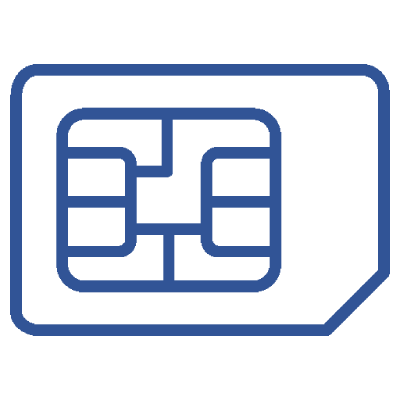 Amigo Chip
Amigo Chip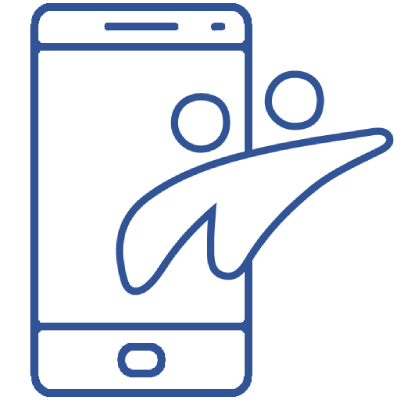 Paquetes Amigo
Paquetes Amigo